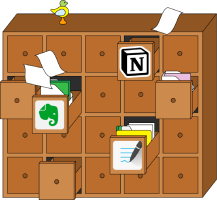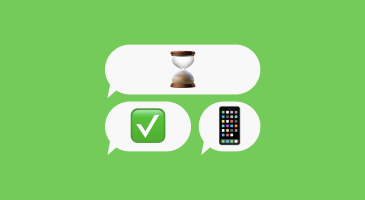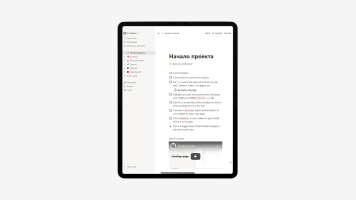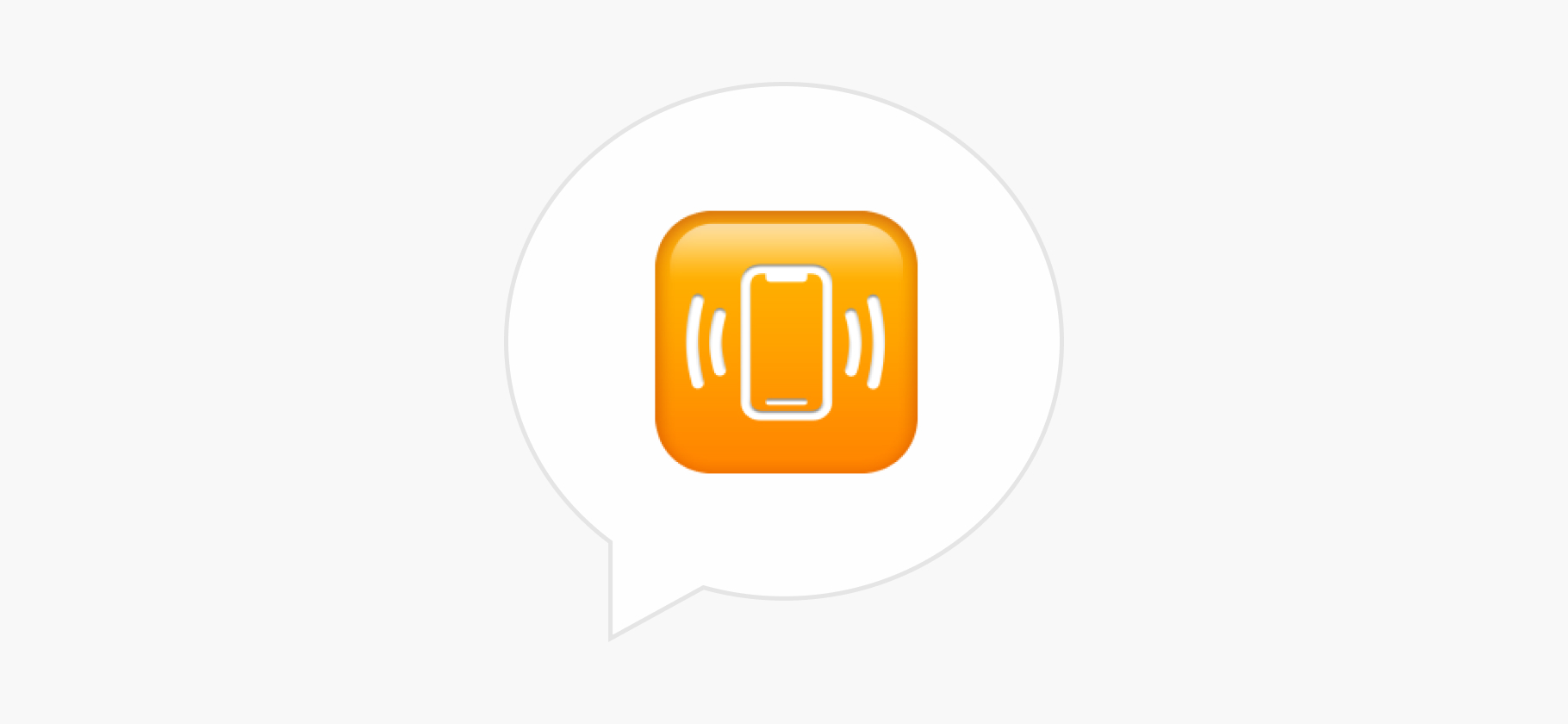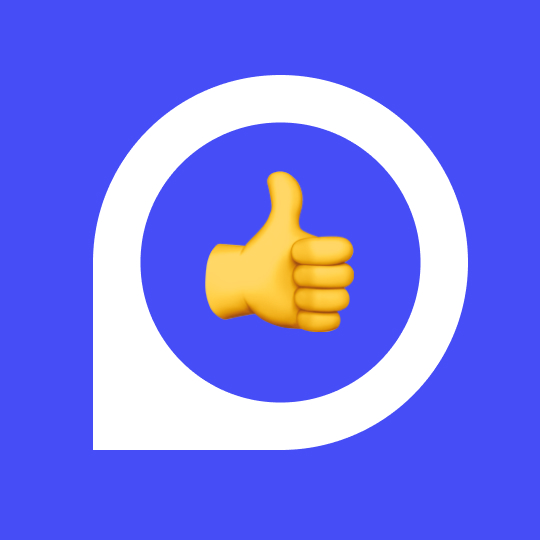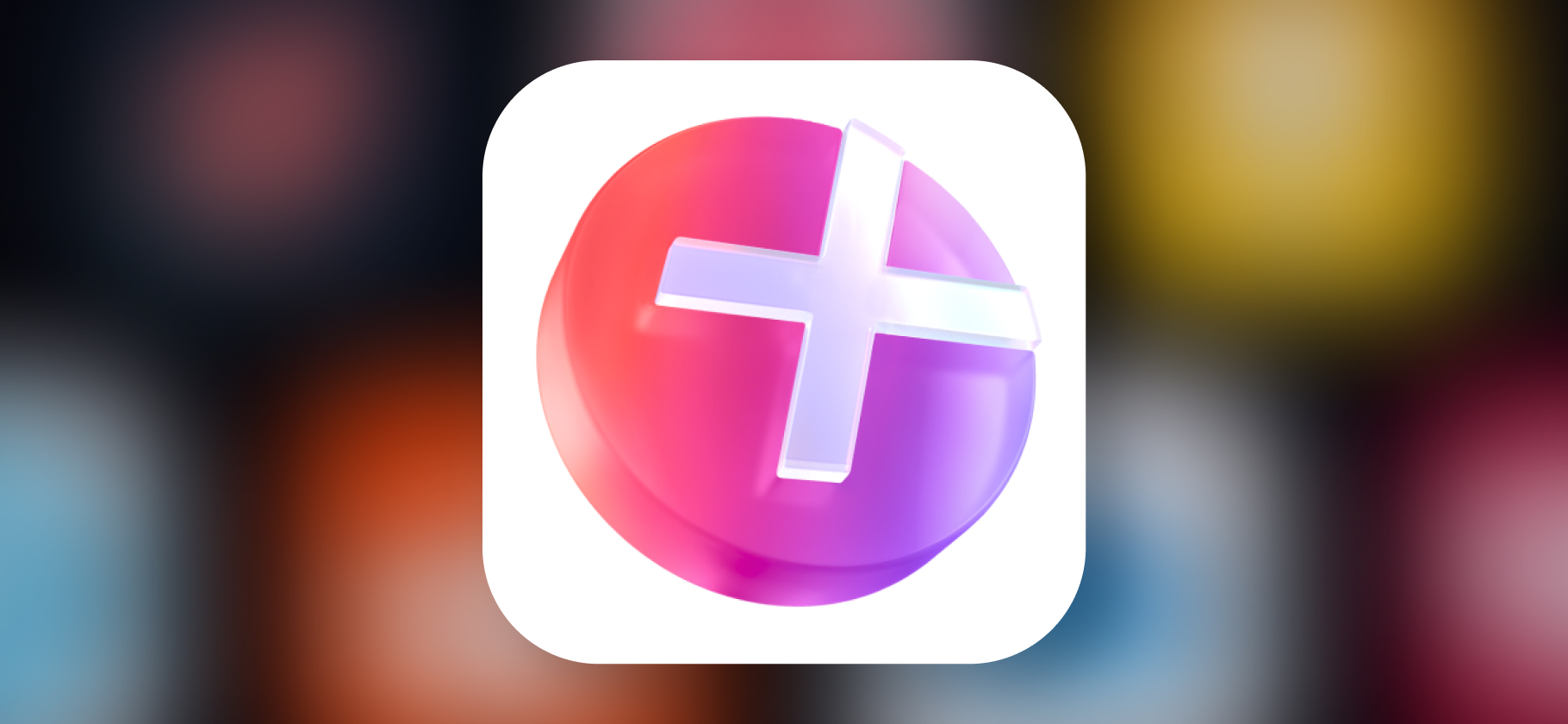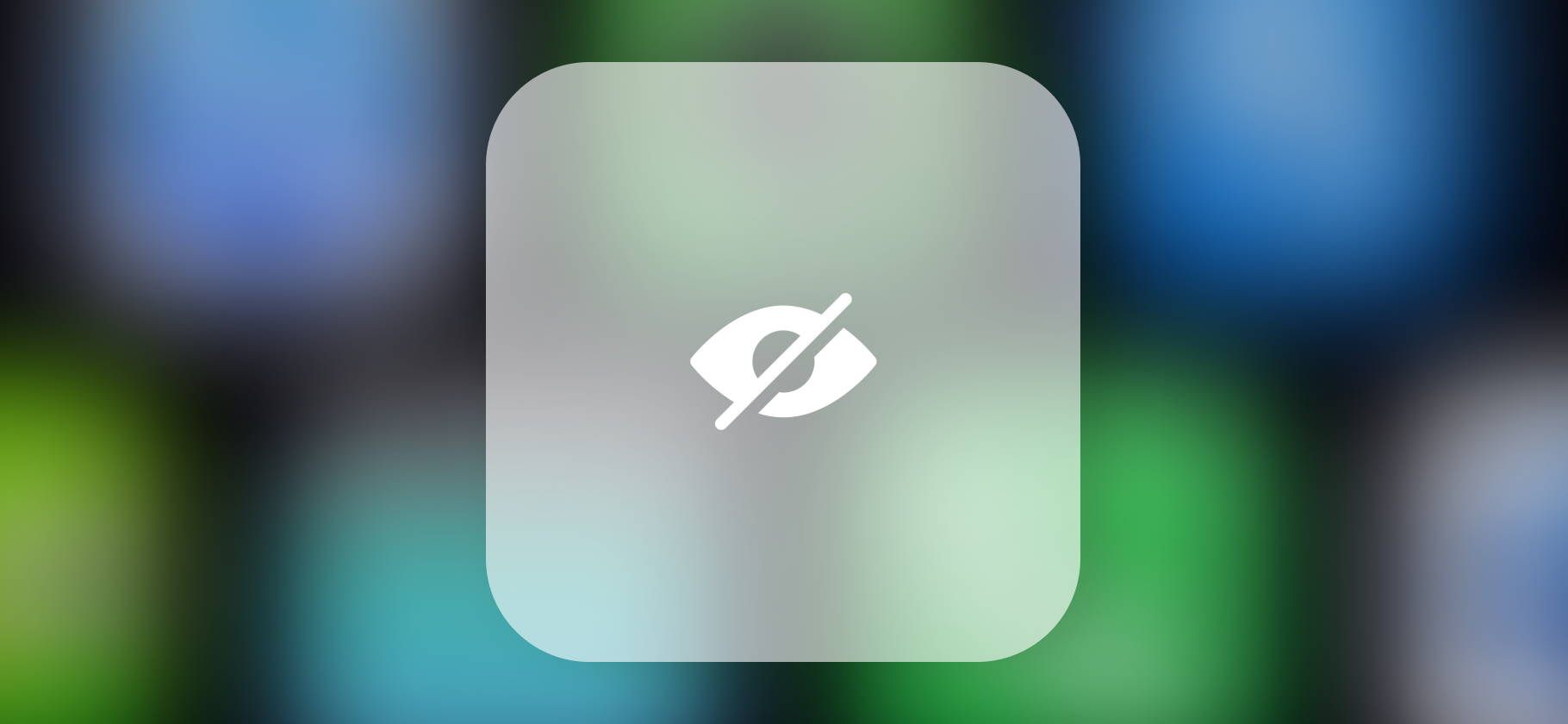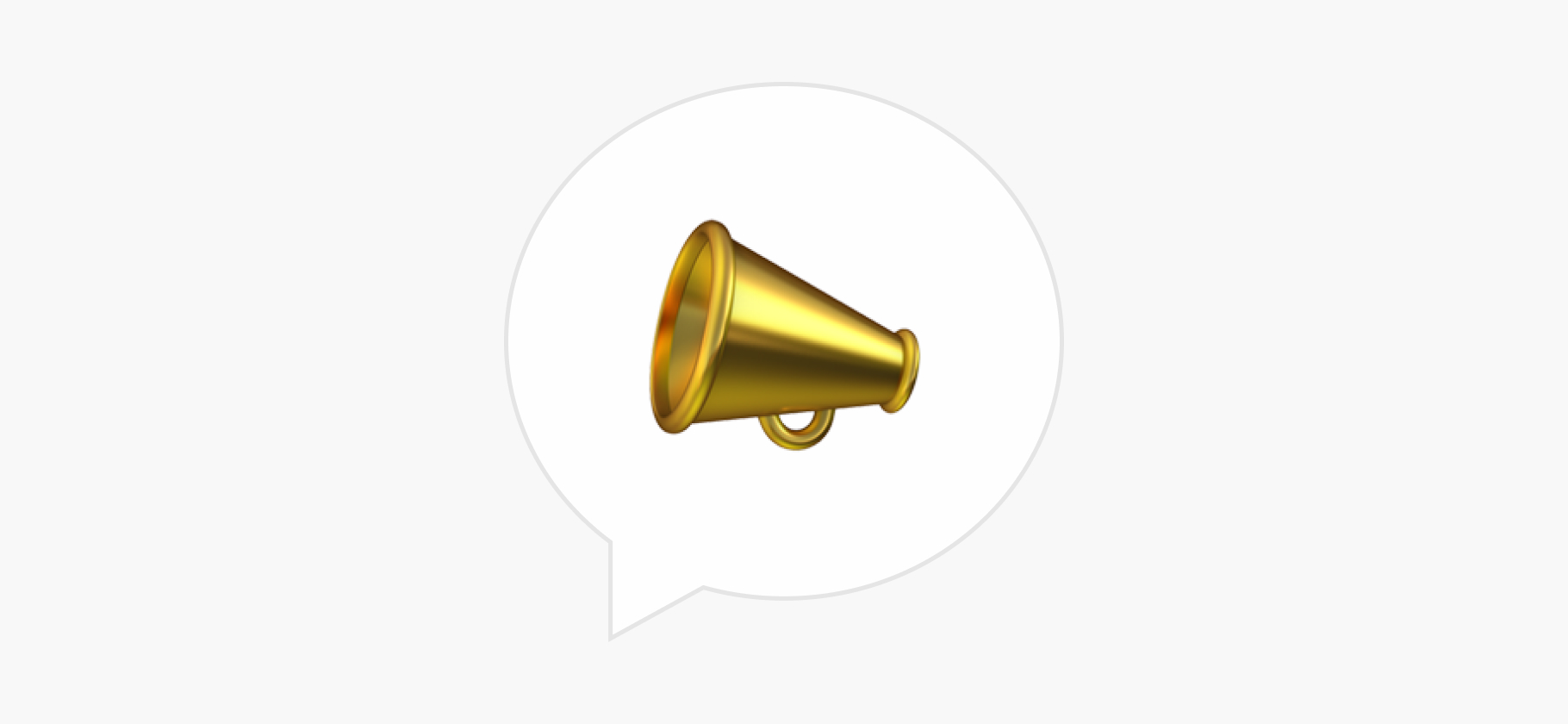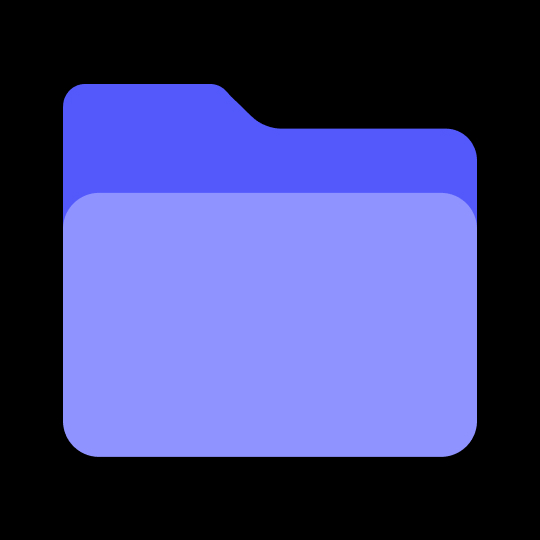
Как экспортировать данные из Notion и ничего не потерять
26 августа администрация сервиса Notion объявила о том, что из-за новых санкций США закрывает доступ к сервису для пользователей из России.
Платформа отключит все рабочие пространства, а также прекратит действие платных подписок. Notion оставил пользователям время, чтобы сохранить свои данные. До 9 сентября необходимо скачать свои страницы и рабочие пространства, потом войти в свой аккаунт будет нельзя.
Расскажу, как это сделать. А заодно — куда легко перенести все данные, которые раньше были в Notion.
О чем вы узнаете
Что нужно знать перед переносом данных из Notion
Экспортировать можно как все рабочее пространство, так и отдельные страницы. Первое — это полноценный хаб, который вы настраиваете, персонализируете. А внутри него уже можно обставлять конкретные страницы. Если по-простому, рабочее пространство — это жесткий диск, а страницы — папки и файлы.
Экспортировать можно в разных форматах. Базово все страницы сразу можно выгрузить в HTML и Markdown & CSV. Тем, у кого оформлена платная подписка Business или Enterprise, доступен для скачивания PDF.
Объясню, в чем различия:
- HTML. На мой взгляд, надежнее всего скачать архив в этом формате. В этом случае можно сохранить комментарии к самим страницам и отдельным блокам внутри них, а главное — все вложения и иерархию страниц. Если хотите переехать в похожий на Notion сервис, вам нужен именно этот формат. Даже если вы пока не определились, какое это может быть приложение, на всякий случай скачайте все в HTML.
- Markdown & CSV. Подходит тем, у кого много баз данных, которые нужно загрузить в «Google Таблицы» или Excel. Если выберете этот вариант, в архиве будут CSV-таблицы и текстовые markdown-файлы. Честно говоря, я с трудом представляю, в какой ситуации может понадобиться экспортировать все рабочее пространство именно в этом формате. Например, в приложение Taskade можно импортировать отдельные страницы в формате Markdown.
- PDF. Лучший вариант для печати. В бесплатной версии можно скачать только по одной странице, в платной — все сразу.
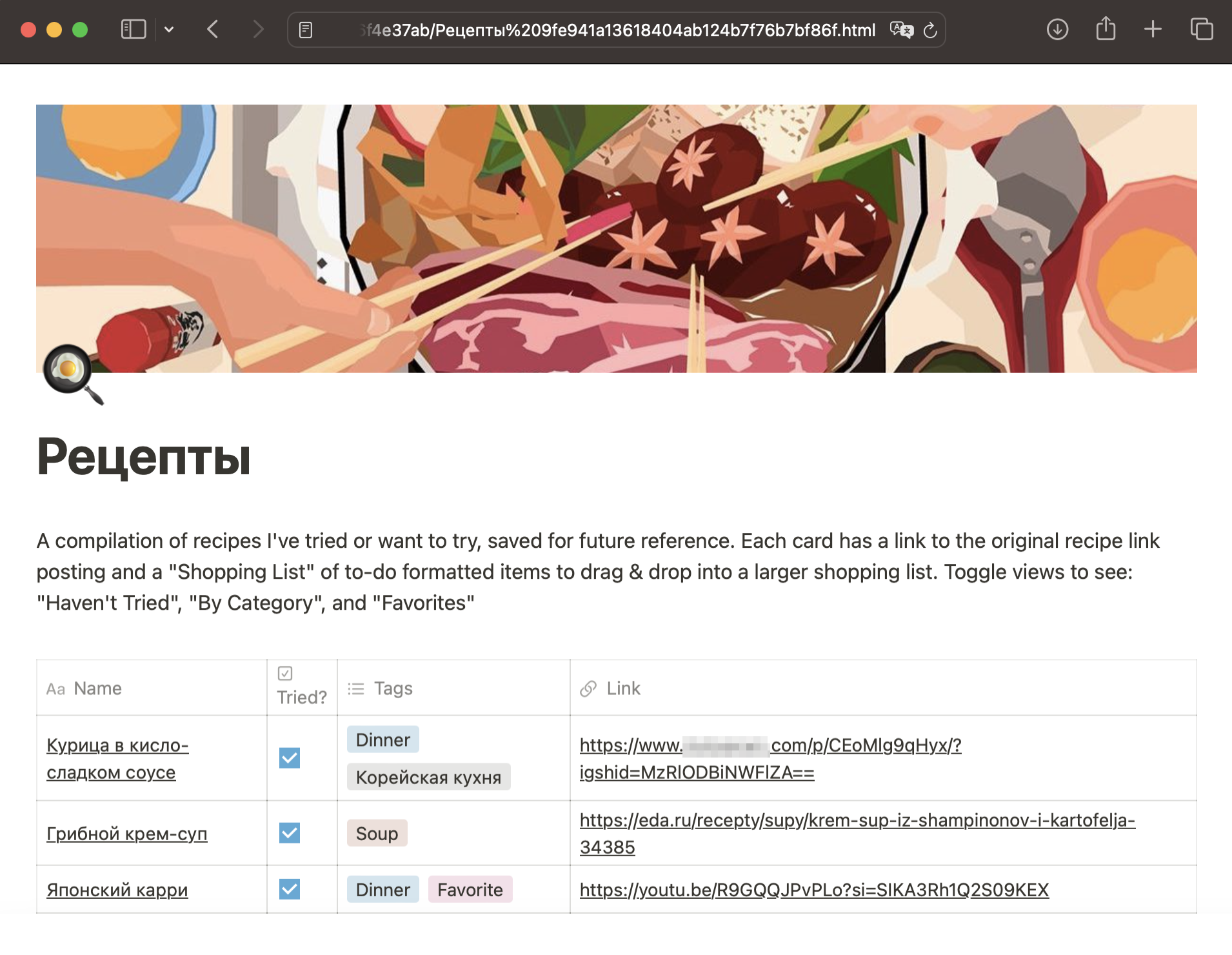
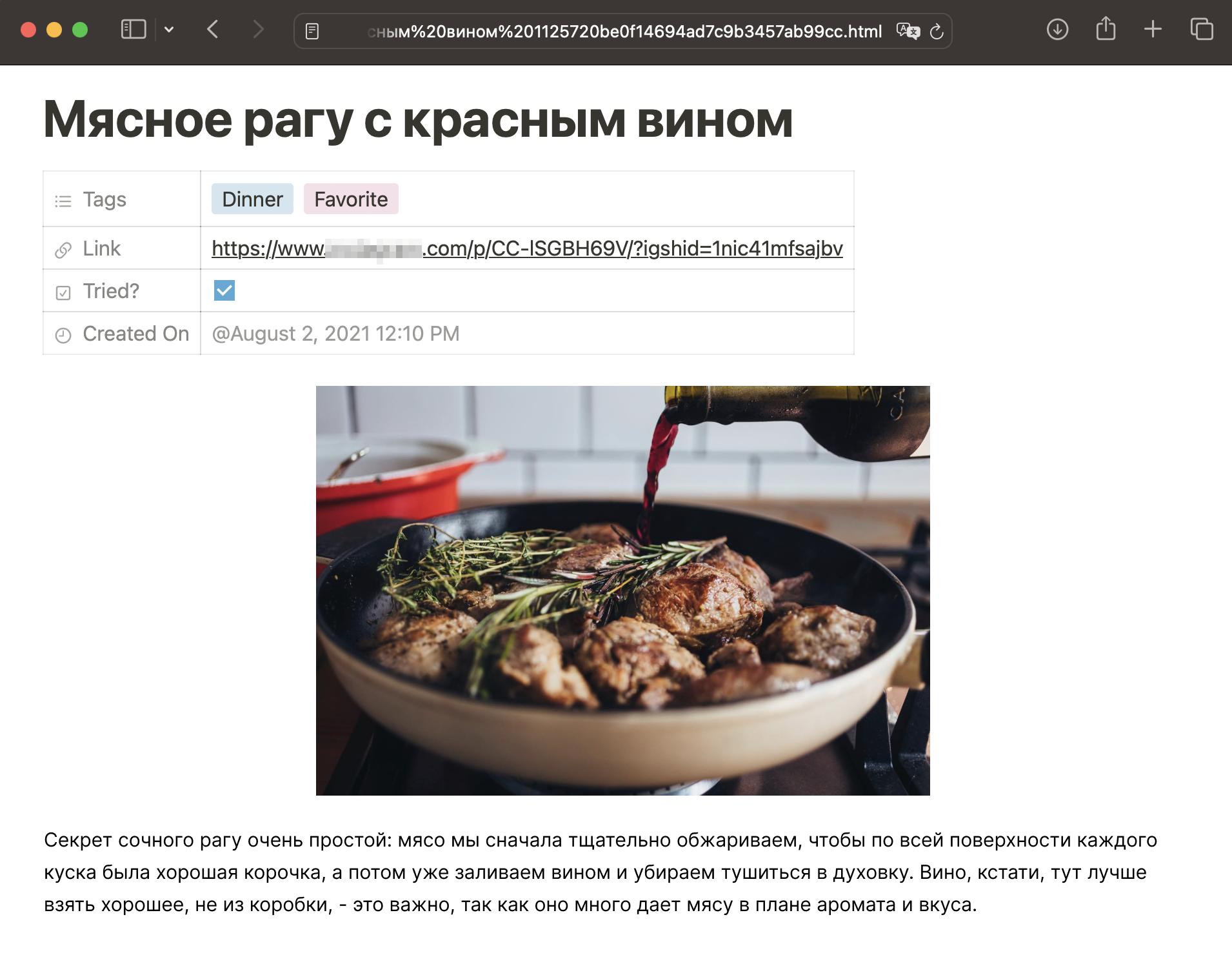
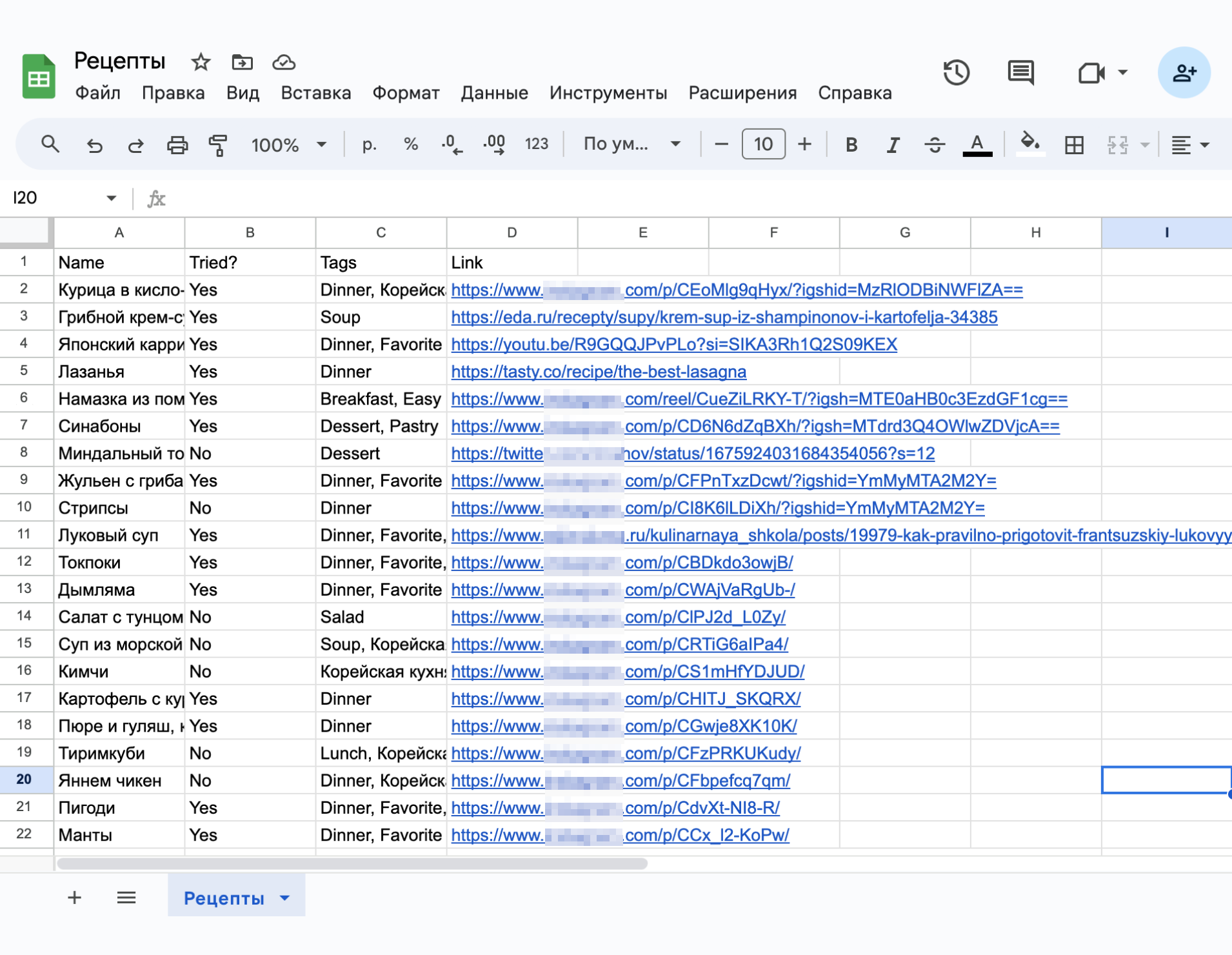
Экспортировать можно только собственное пространство. Чтобы скачать рабочее пространство, нужно быть его владельцем. Страницы, которыми с вами поделились другие пользователи, не войдут в ваш архив. Заранее обратитесь к владельцу страницы или общего рабочего пространства, чтобы не потерять данные.
Экспорт даже небольших пространств занимает время. Чем больше у вас страниц и файлов, тем больше времени займет формирование архива. Также, вероятно, может влиять нагрузка на сервис по экспорту данных. Я рекомендую запросить архив за несколько дней, а не дожидаться 23:00 8 сентября.
Для эксперимента я зарегистрировала новый аккаунт, где было всего три дефолтные полупустые страницы. Ссылка для скачивания этого рабочего пространства пришла мне через 16 часов. В моем личном Notion гораздо больше страниц, за это время мои данные так и не собрали.
Как экспортировать все рабочее пространство
Этот способ подходит тем, у кого много важной информации в Notion. Все файлы сразу можно скачать только с десктопной версии: либо в браузере, либо в приложении для компьютера.
🗄 Как скачать данные:
- Зайдите в настройки Settings and members.
- В меню настроек в разделе Workspace выберите Settings.
- Нажмите кнопку Export all workspace content.
- В открывшемся окошке выберите формат, вид баз данных, включать ли вложения к страницам и сохранять ли страницы внутри страниц в отдельные папки. Если выбираете HTML, можно еще экспортировать комментарии.
- Нажмите Export.
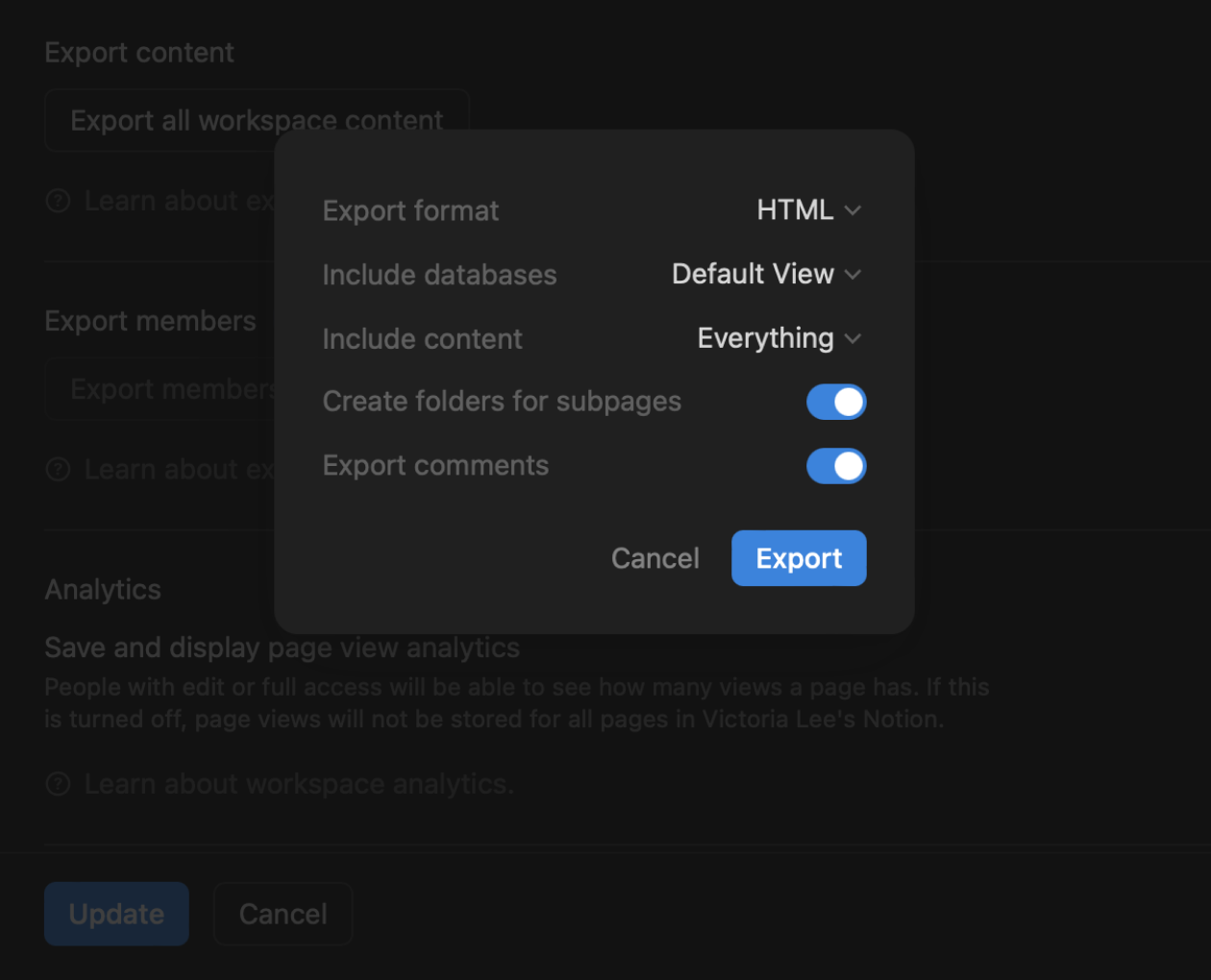
После этого можно закрыть Notion, информацию он собирает автономно. На почту, привязанную к сервису, придет ссылка для скачивания архива. Она активна в течение семи дней.
В скачанном архиве нужную страницу можно найти через карту сайта — index.html, — которая открывается в браузере.
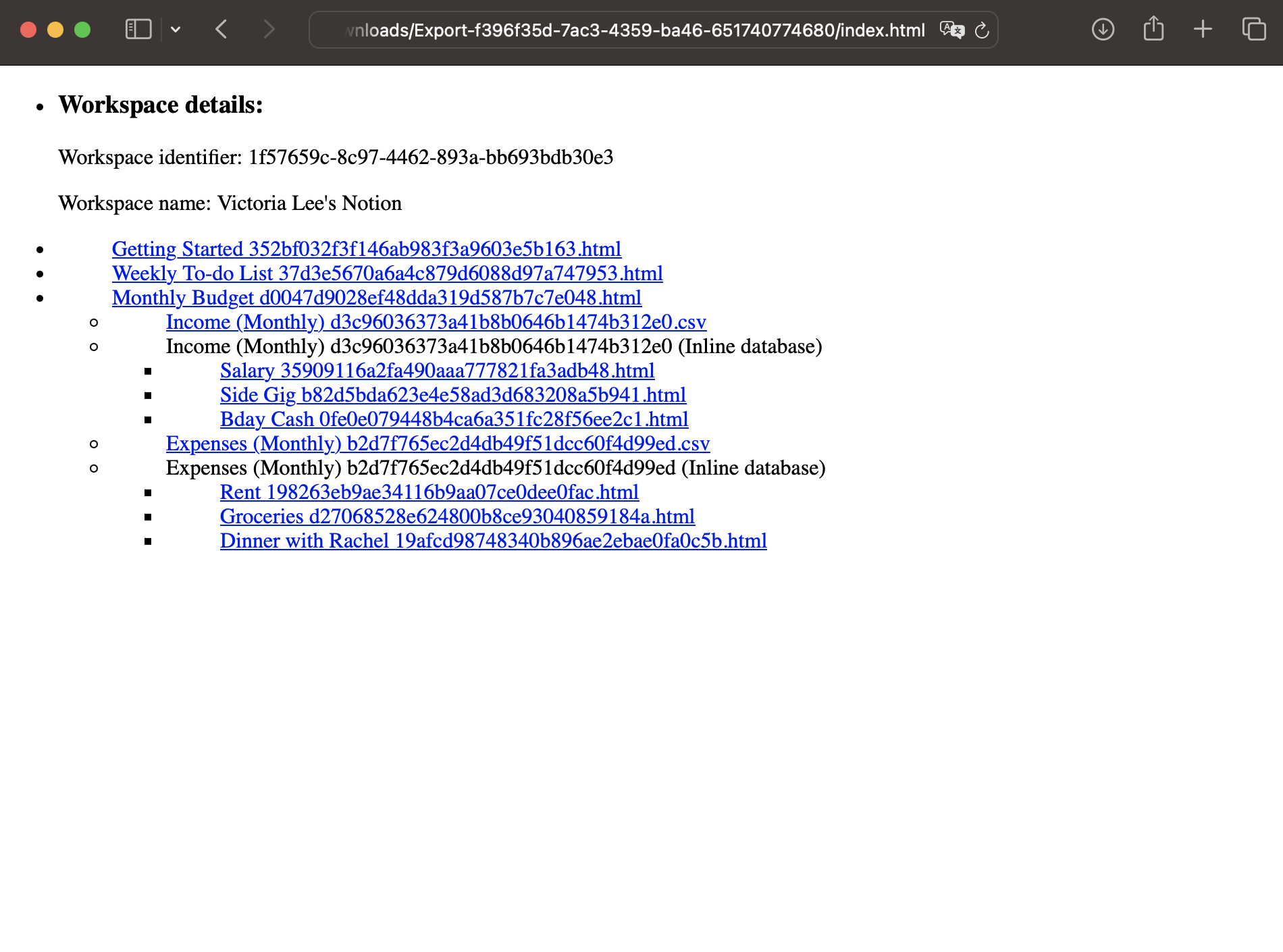
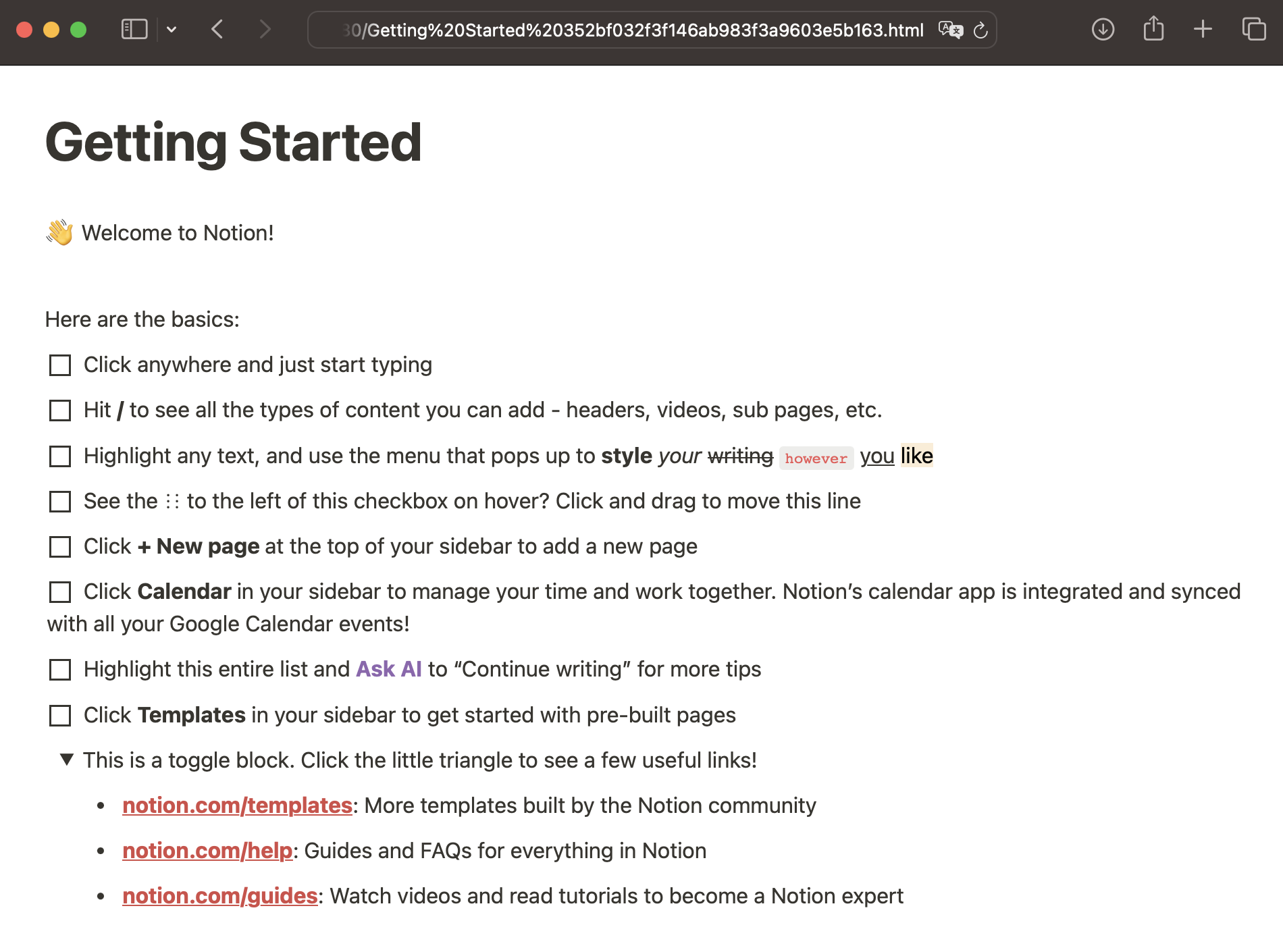
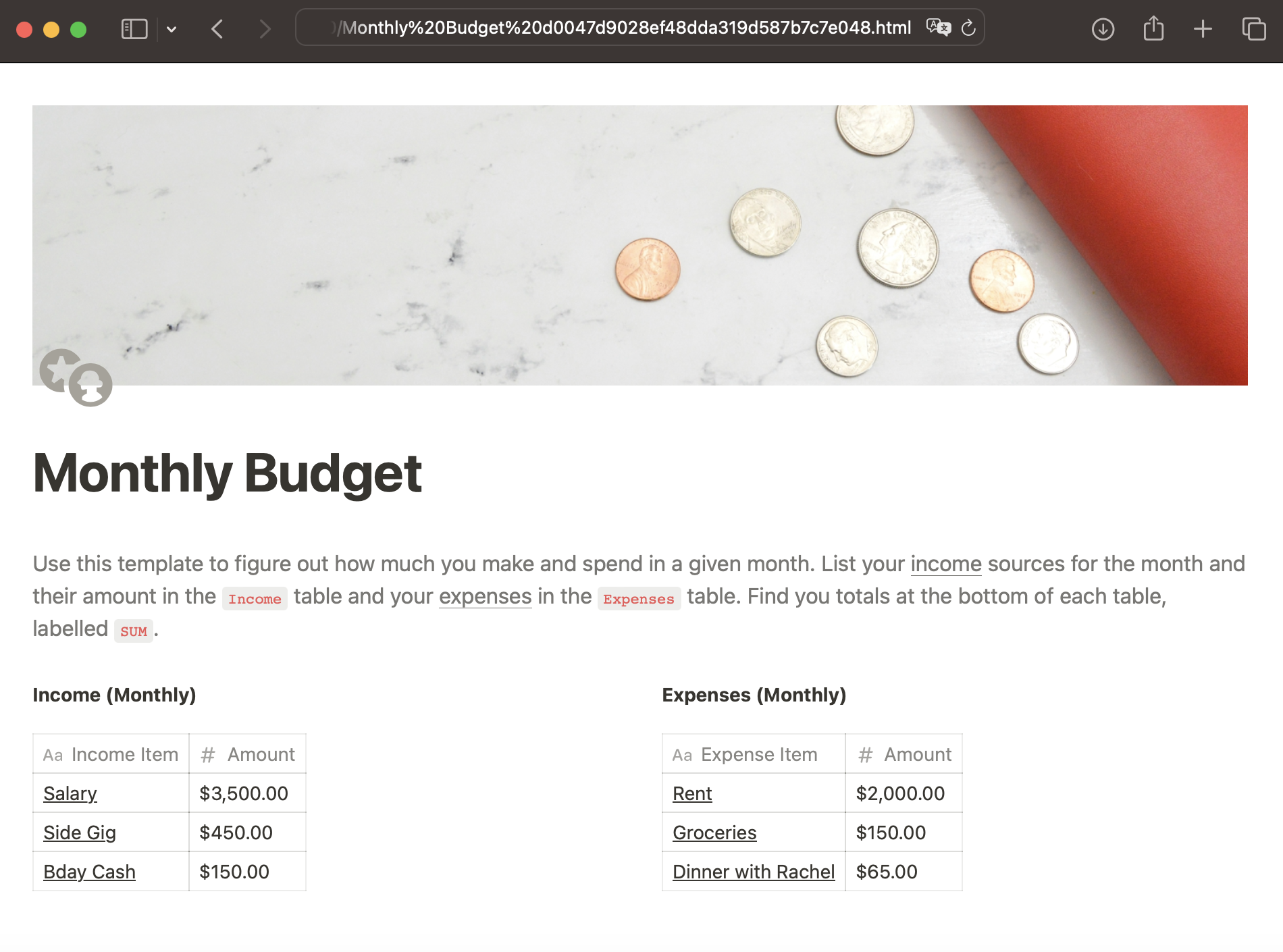
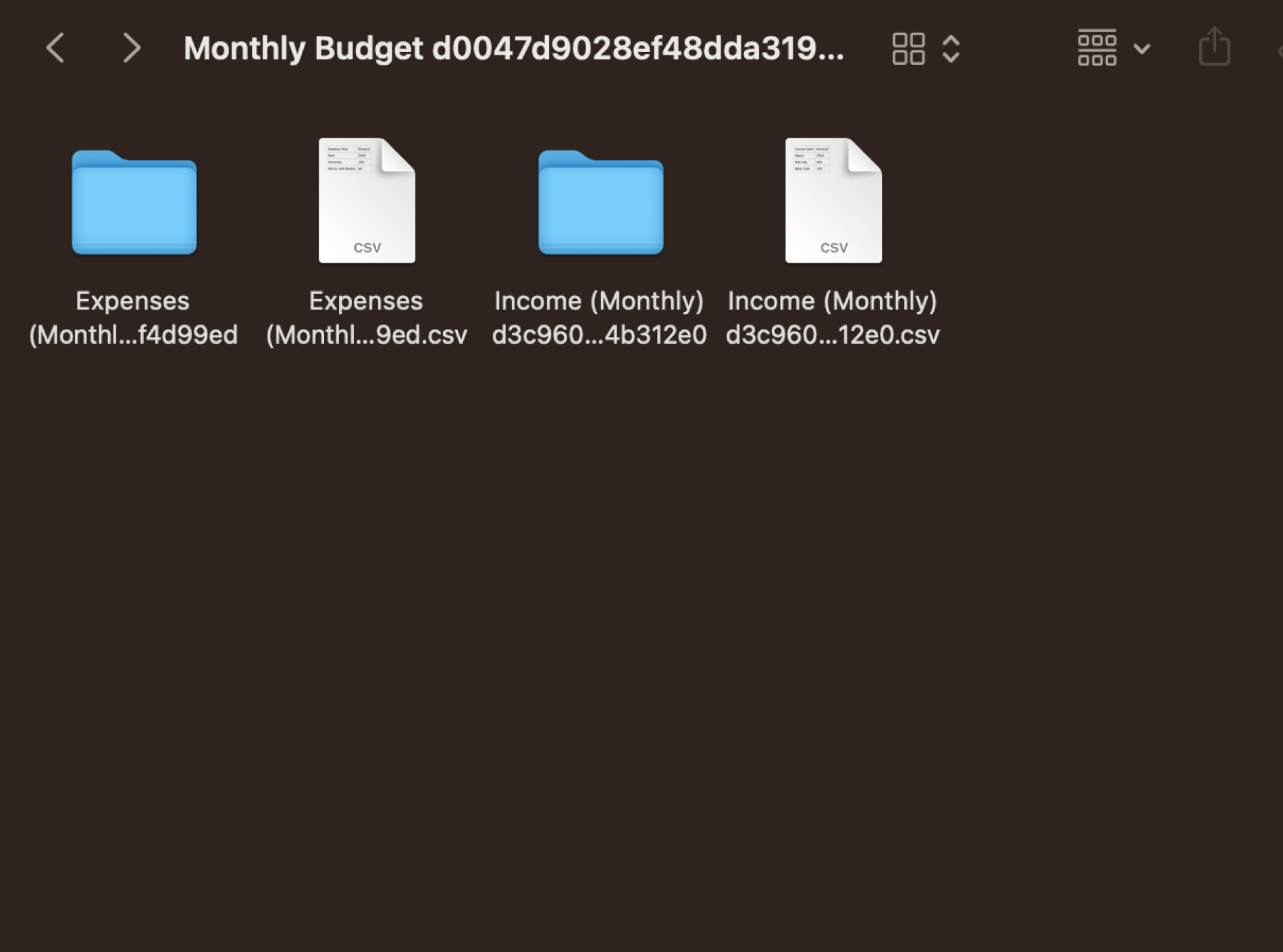
Как экспортировать отдельные страницы
Этот способ подходит тем, у кого не так много данных в Notion, или тем, кому нужны только конкретные страницы. В этом случае скачивание возможно как с десктопной, так и с мобильной версии сервиса. Но я не рекомендую скачивать с мобильной, потому что она работает гораздо медленнее.
Расскажу, как скачать страницу в обоих случаях и во всех возможных форматах: помимо HTML и Markdown & CSV здесь вам бесплатно доступен PDF.
📑 Чтобы скачать страницу в формате PDF с компьютера, выполните эти шаги:
- Откройте нужную вам страницу.
- Кликните на три точки в правом верхнем углу, чтобы открыть меню с настройками страницы.
- Выберите Export.
- Выберите формат PDF.
- В графе Include content вы можете выбрать, хотите ли экспортировать файлы с этой страницы.
- Выберите формат листа в Page format.
- Если вам это нужно, можно изменить масштаб на странице.
- Нажмите Export, и файл сохранится на вашем компьютере.
Если у вас платная подписка Business или Enterprise, вы можете скачать и страницы, входящие в эту страницу. Тогда на выходе вы получите zip-файл с отдельными папками для каждой страницы.
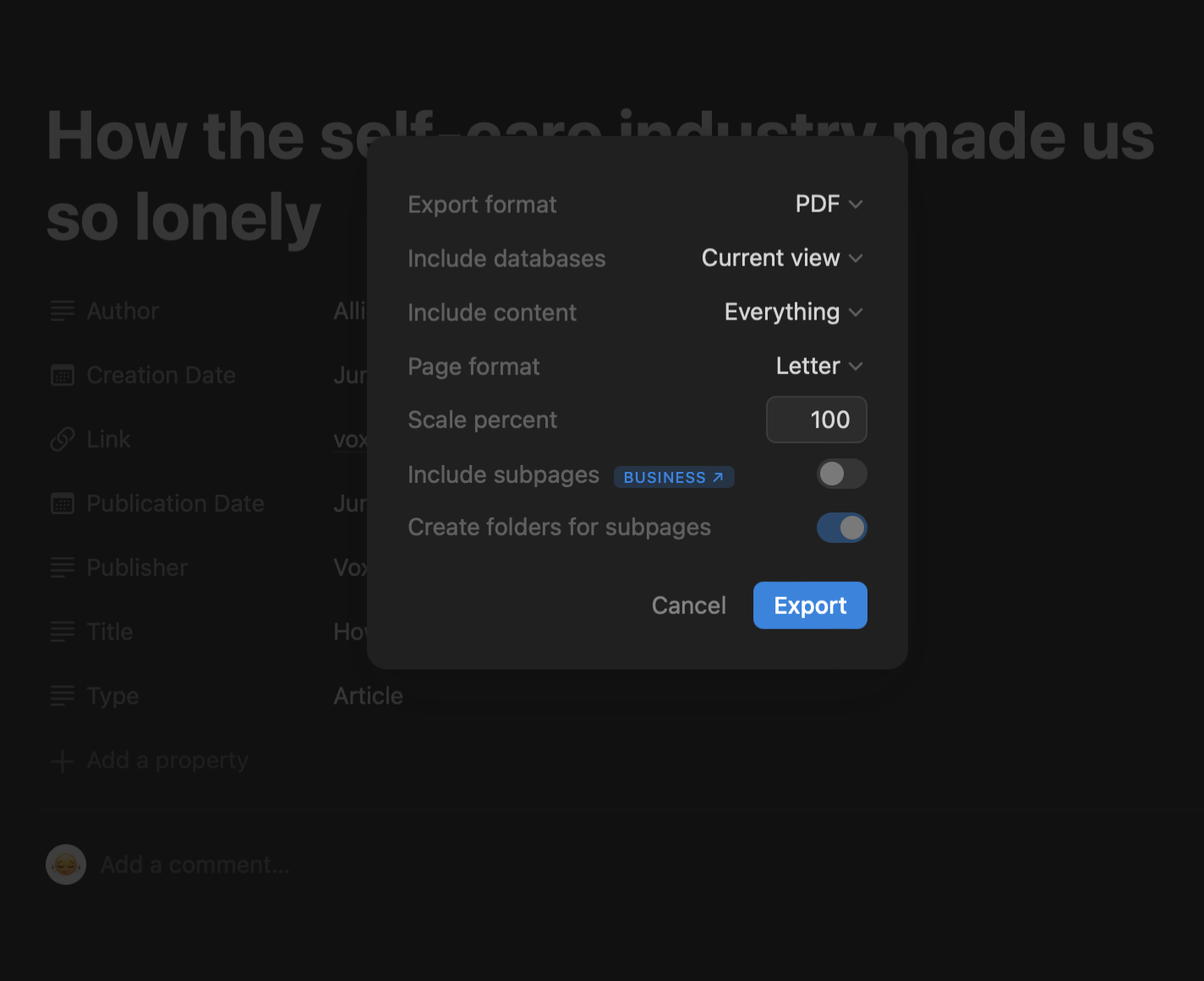
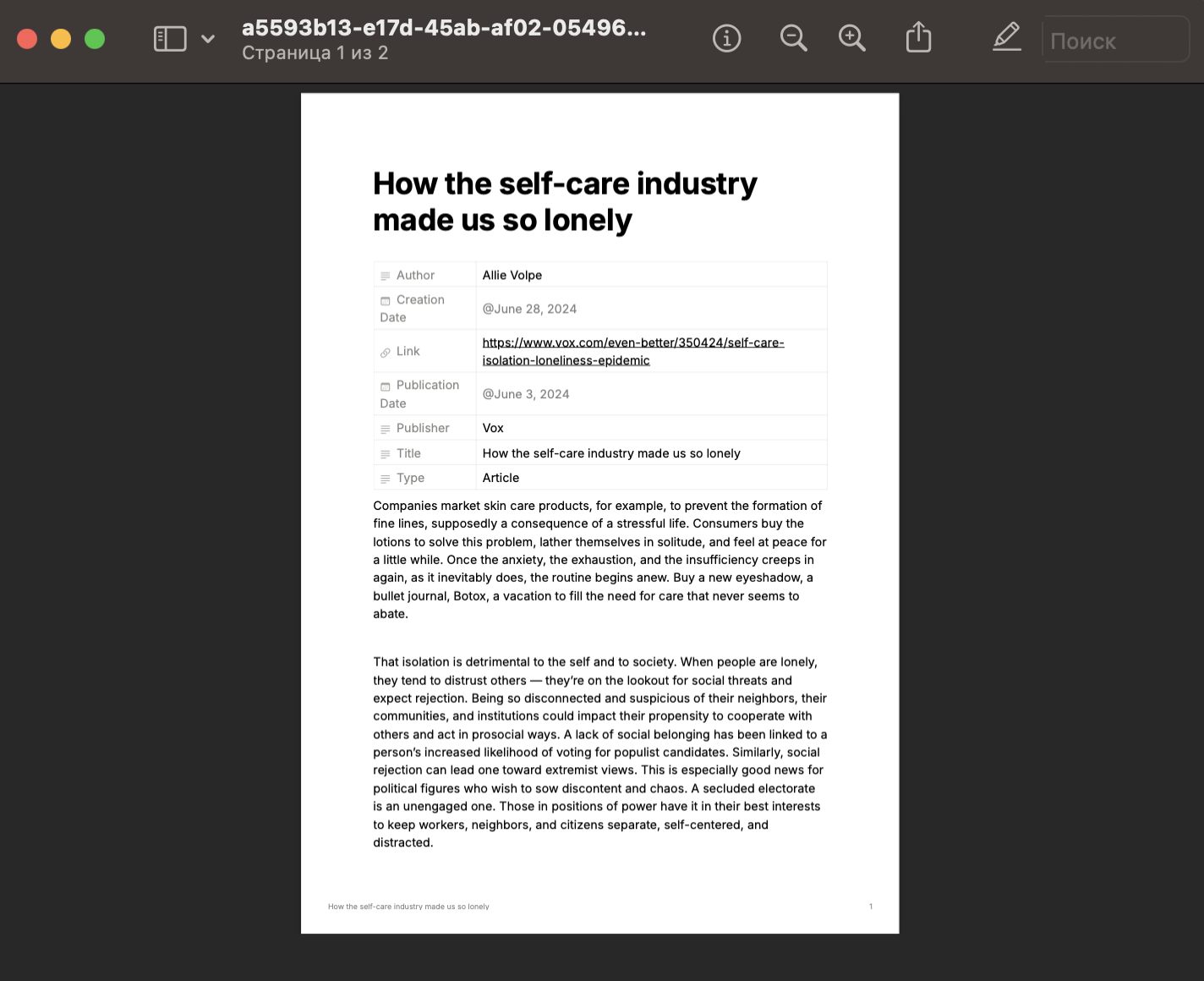
📑 Чтобы скачать данные из Notion с мобильной версии, выполните эти шаги:
- Откройте нужную вам страницу.
- Кликните на три точки в правом верхнем углу, чтобы открыть меню с настройками страницы.
- Выберите Export.
- Выберите формат PDF.
- Выберите формат листа в Page format.
- Нажмите на Export и в открывшемся окне выберите, куда хотите отправить ссылку для скачивания файла.
Если у вас платная подписка Business или Enterprise, вы можете скачать и страницы, входящие в эту страницу. Тогда вы получите zip-файл с отдельными папками для каждой страницы.
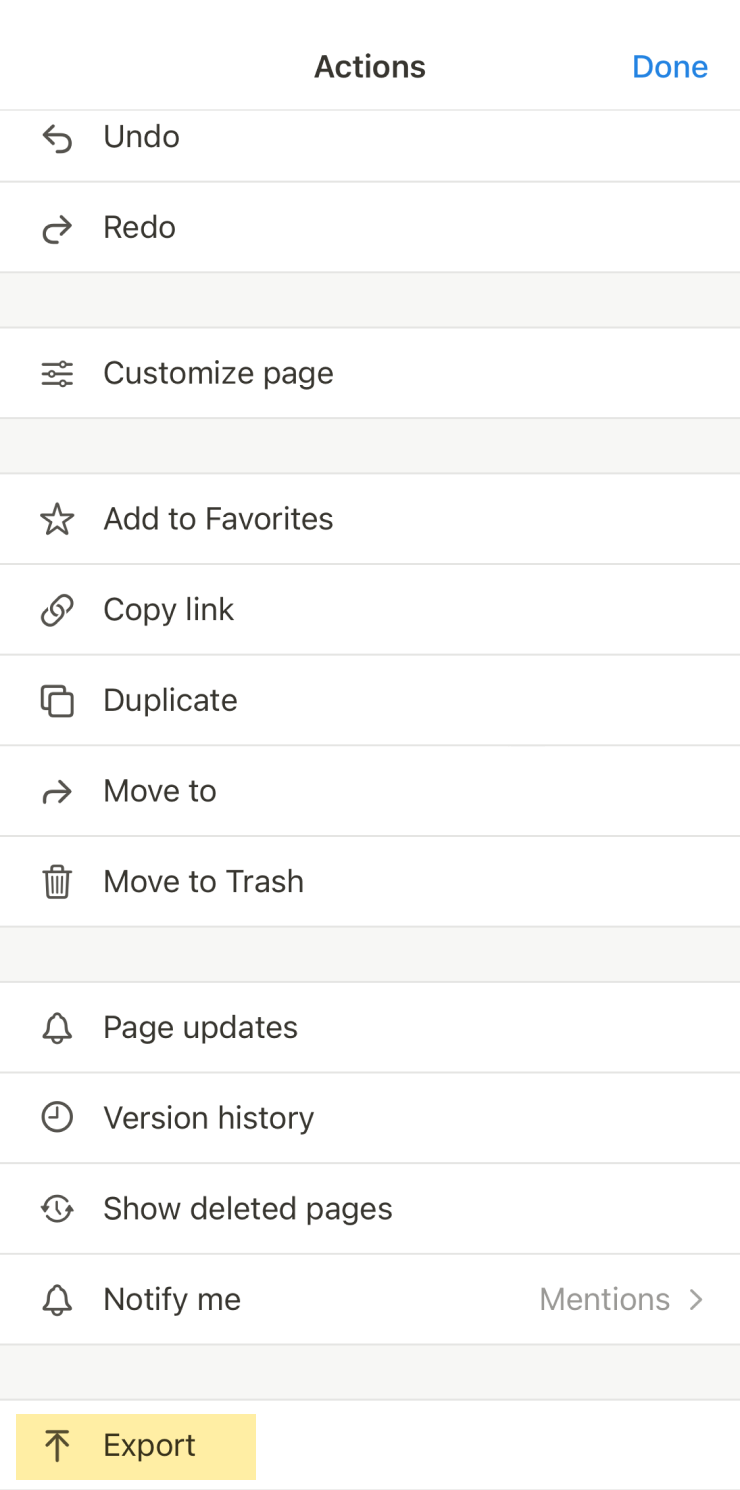
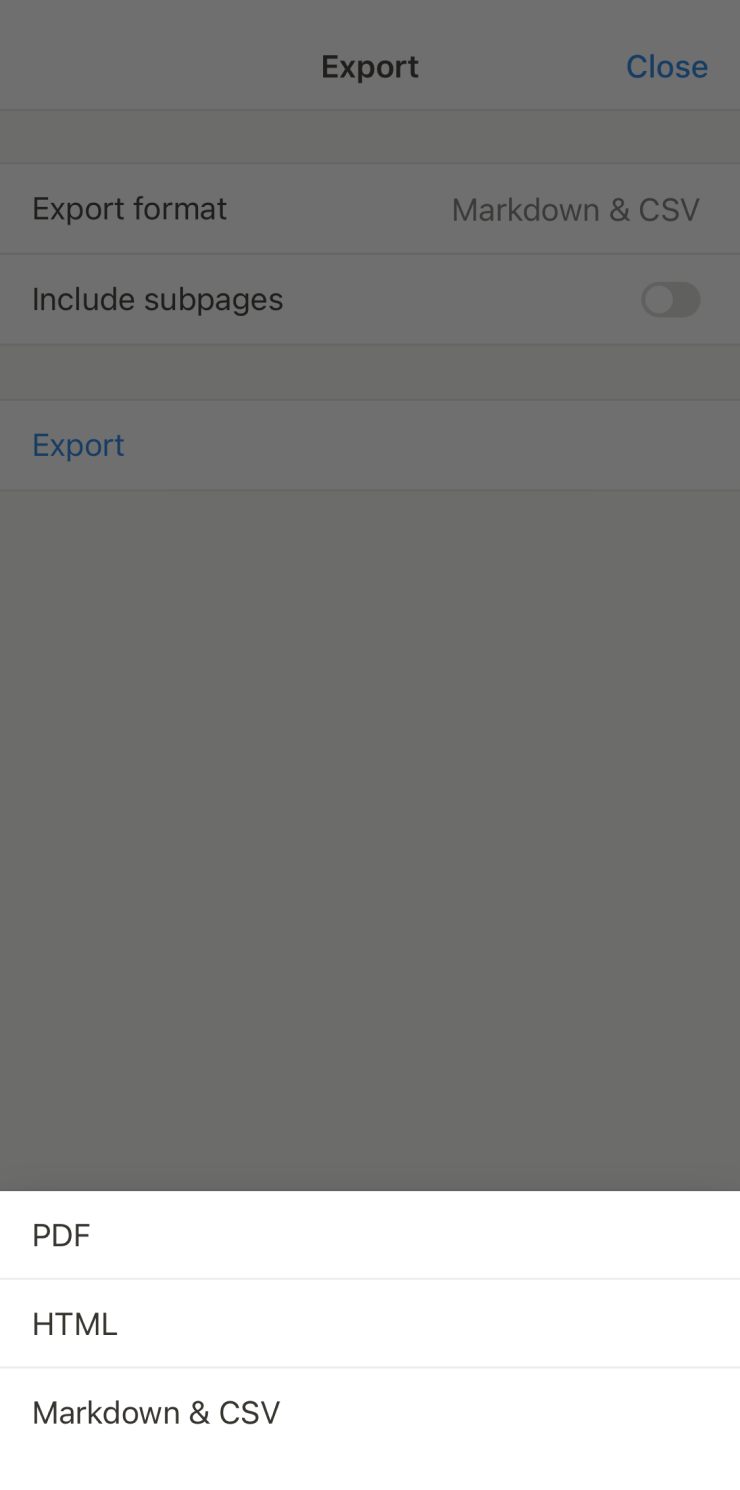
🗂 Чтобы скачать страницу в формате HTML с компьютера, выполните эти шаги:
- Откройте нужную вам страницу.
- Кликните на три точки в правом верхнем углу, чтобы открыть меню с настройками страницы.
- Выберите Export.
- Выберите формат HTML.
- В графе Include databases выберите, в каком виде выгружать базы данных: в том, в котором они открыты сейчас, или в заданном дефолтном состоянии.
- Вы можете выбрать, хотите ли экспортировать файлы с этой страницы.
- Выберите, скачать ли другие страницы с этой страницы — в отдельных папках или в общем архиве. Если вы хотите, чтобы страницы были кликабельными и открывались, вам нужно скачать subpages в отдельных папках.
- Также вы можете добавить и комментарии со страницы.
- Нажмите Export, и zip-файл сохранится на вашем компьютере.
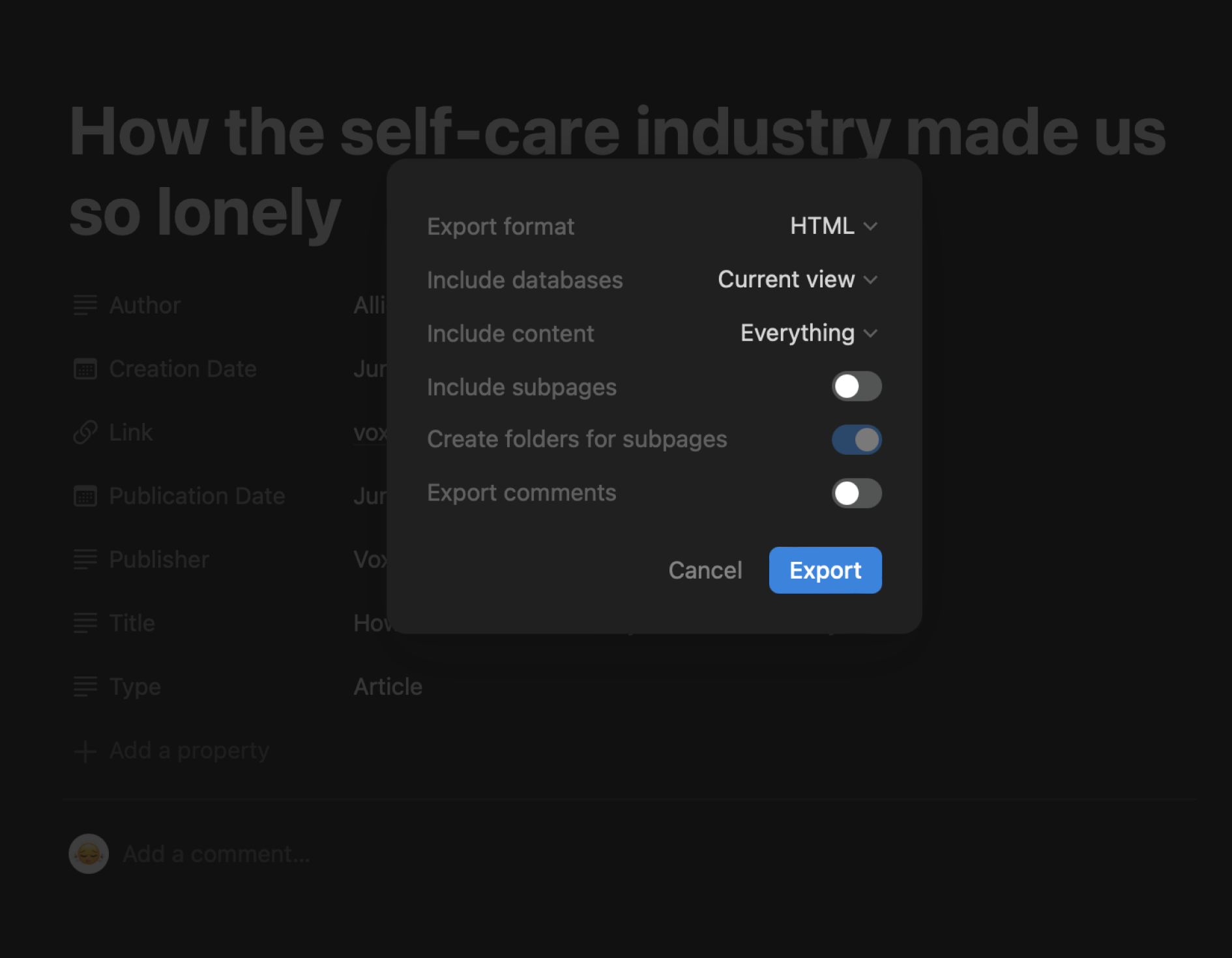
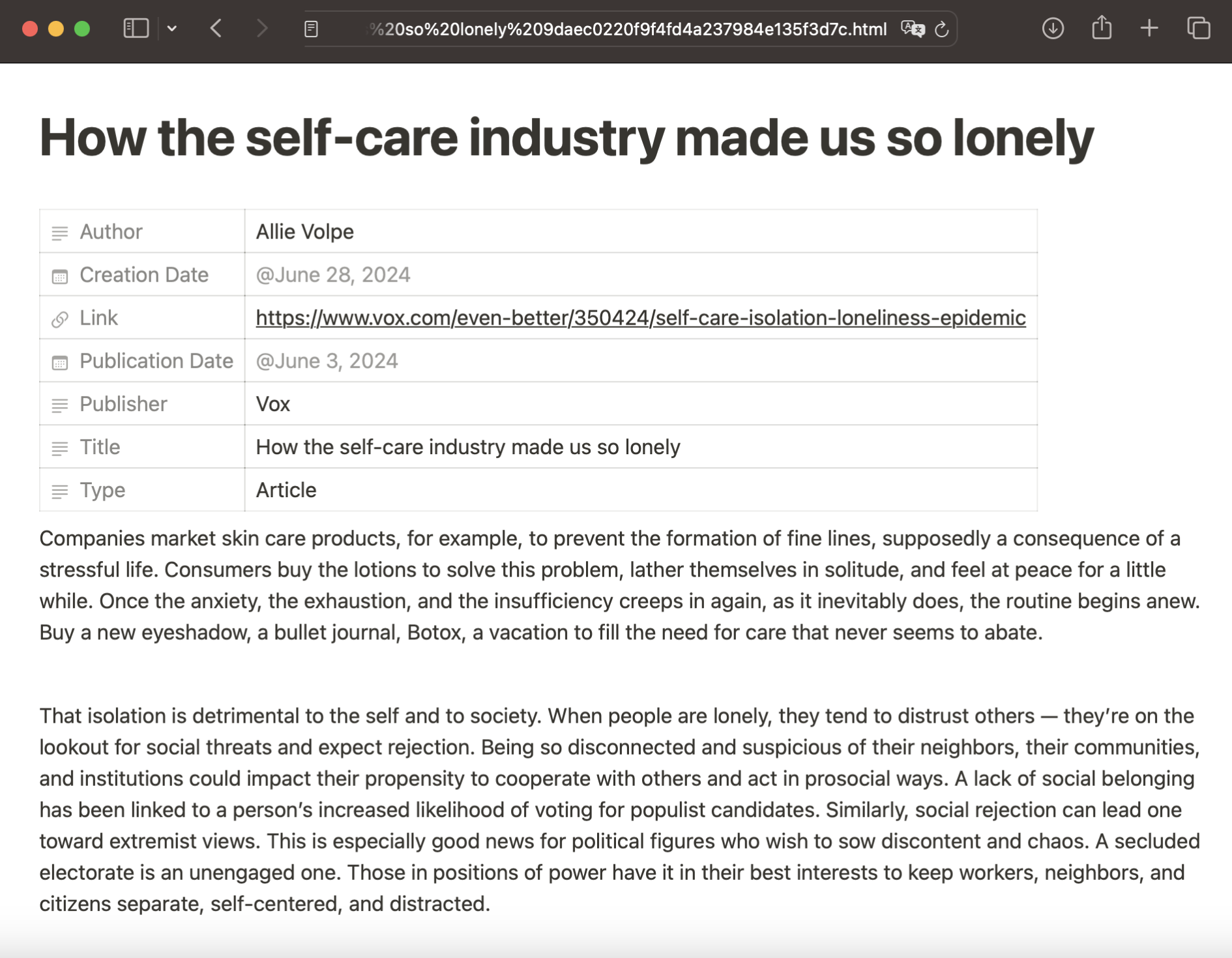
🗂 Чтобы скачать страницу в формате HTML с мобильной версии, выполните эти шаги:
- Откройте нужную вам страницу.
- Кликните на три точки в правом верхнем углу, чтобы открыть меню с настройками страницы.
- Выберите Export.
- Выберите формат HTML.
- Выберите, скачать ли другие страницы с этой страницы. Если вы хотите, чтобы они были кликабельными и открывались, вам нужно скачать subpages в отдельных папках.
- Нажмите на Export и в открывшемся окне выберите, куда хотите отправить ссылку для скачивания файла.
🧮 Чтобы скачать страницу в формате Markdown & CSV с компьютера, выполните эти шаги:
- Откройте нужную вам страницу.
- Кликните на три точки в правом верхнем углу, чтобы открыть меню с настройками страницы.
- Выберите Export.
- Выберите формат Markdown & CSV.
- В графе Include databases выберите, в каком виде выгружать базы данных: в том, в котором они открыты сейчас, или в заданном дефолтном состоянии.
- Вы можете выбрать, хотите ли экспортировать файлы с этой страницы.
- Выберите, скачать ли другие страницы с этой страницы — в отдельных папках или в общем архиве.
- Нажмите Export, и zip-файл сохранится на вашем компьютере. В нем будут таблицы в формате CSV и текстовые markdown-файлы.
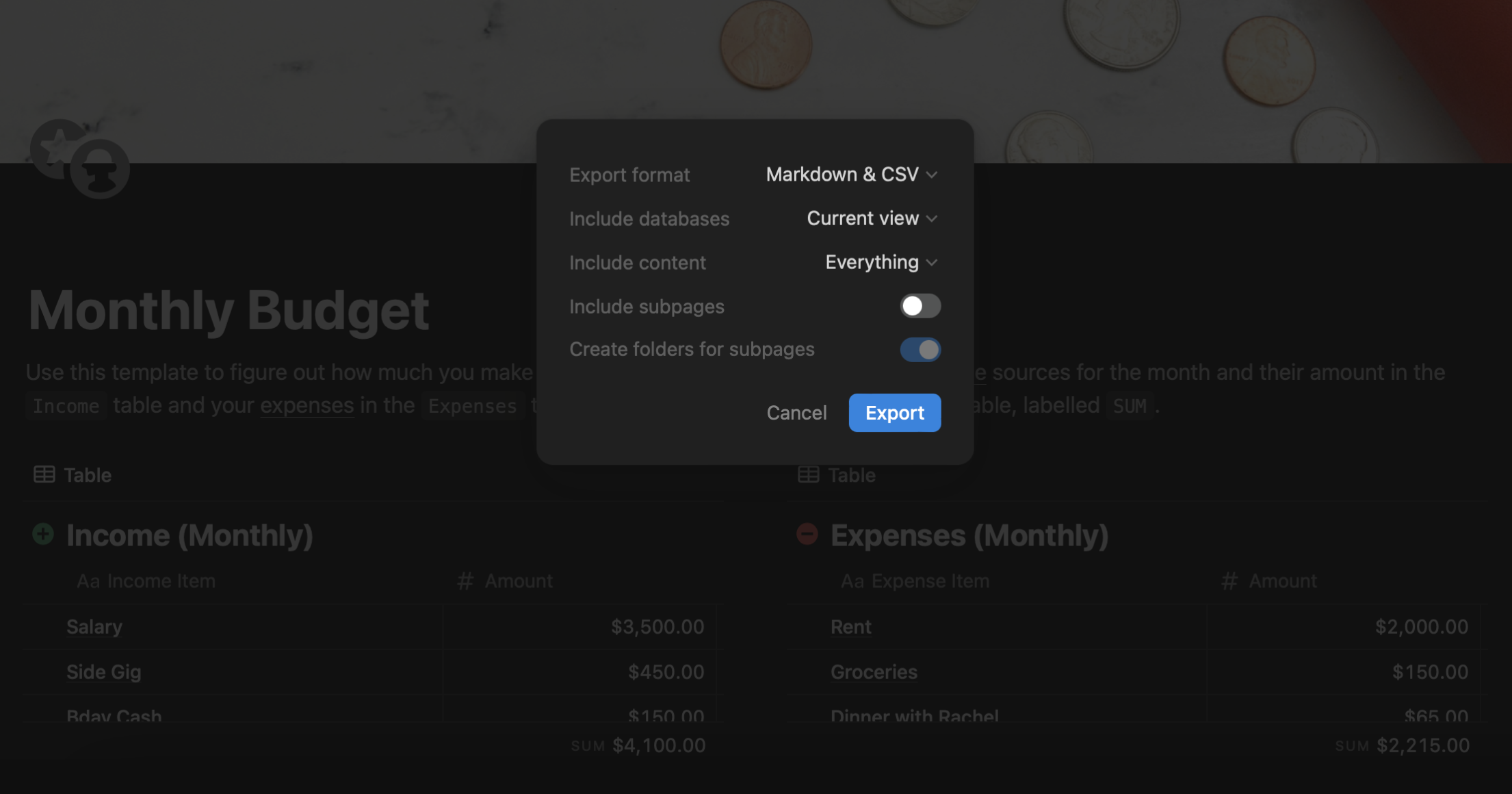
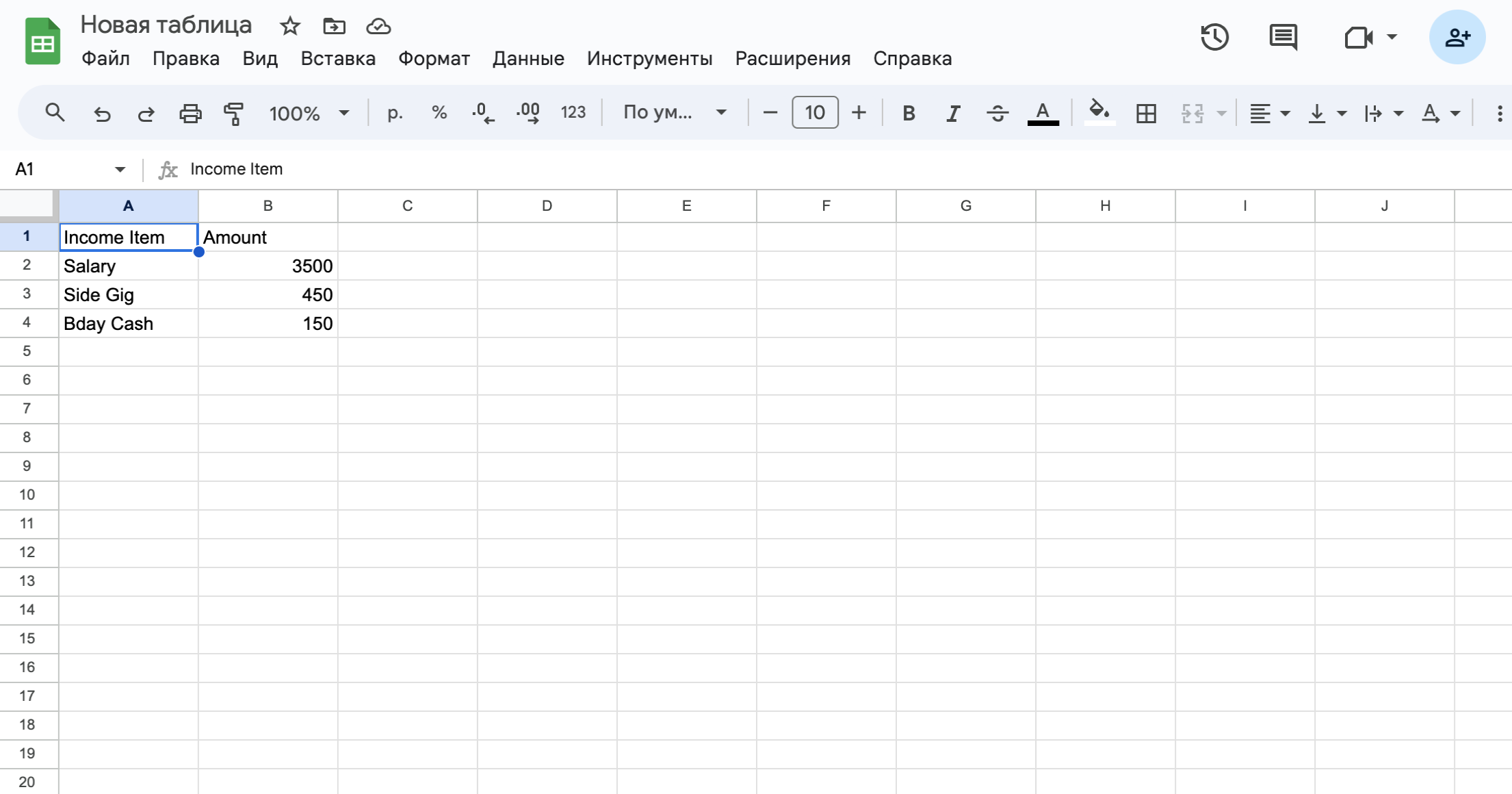
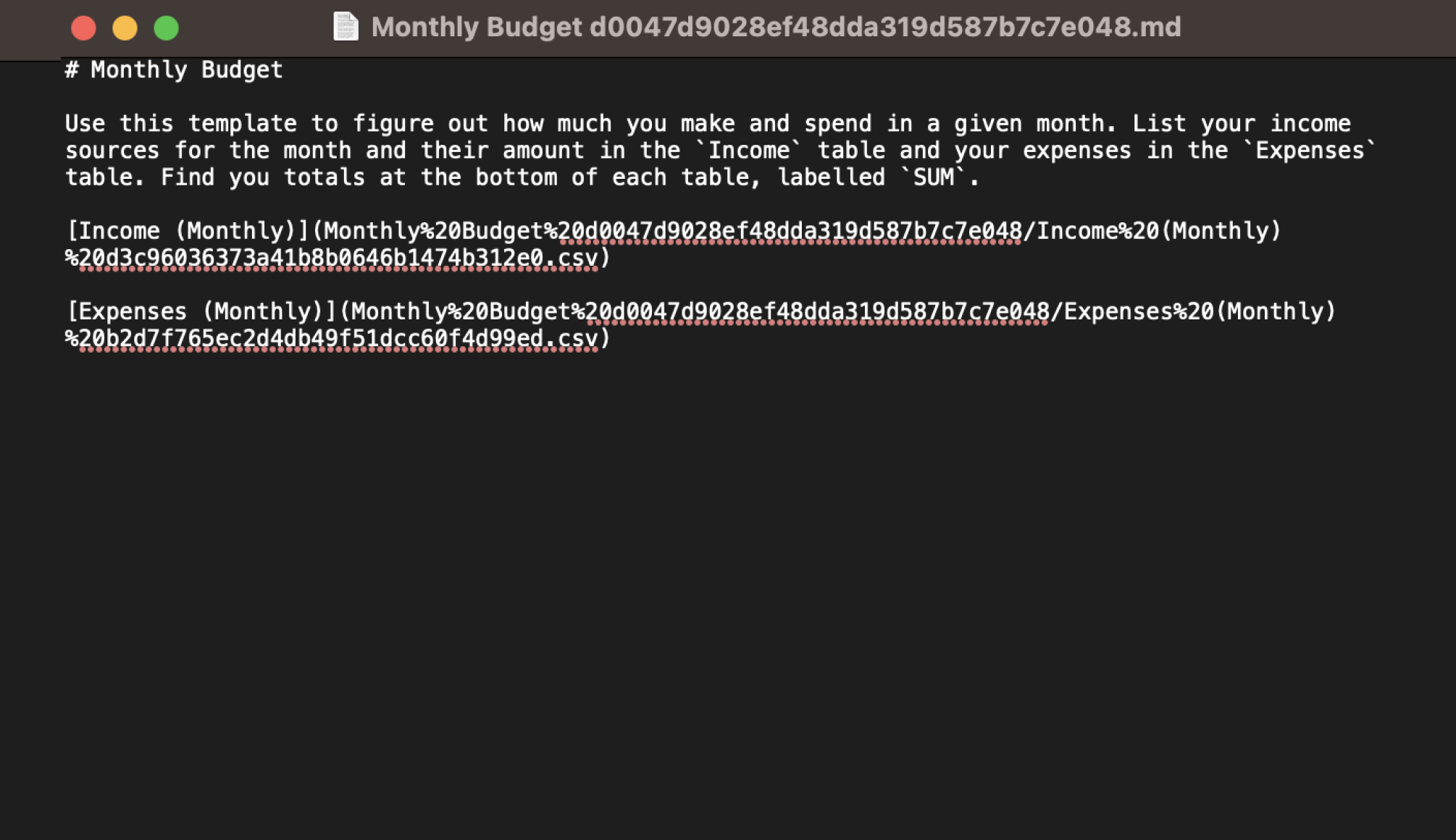
🧮 Чтобы скачать страницу в формате Markdown & CSV с мобильной версии, выполните эти шаги:
- Откройте нужную вам страницу.
- Тапните на три точки в правом верхнем углу, чтобы открыть меню с настройками страницы.
- Выберите Export.
- Выберите формат Markdown & CSV.
- Нажмите на Export и в открывшемся окне выберите, куда хотите отправить ссылку для скачивания zip-файла.
Куда можно переехать из Notion
Notion — одно из самых популярных приложений для заметок и ведения проектов, но у него достаточно альтернатив. Некоторые из них предлагают возможность импортировать данные из Notion. Для этого вам понадобится архив в формате HTML со всеми страницами и файлами, рассортированными по папкам.
Вот несколько сервисов, куда можно загрузить свои данные из Notion.
👀 Coda. Из плюсов — интеграции с другими рабочими сервисами, удобное хранение и поиск информации, совместная работа в документах, автоматизация и формулы. Есть нейросеть, но доступ платный.
Здесь то, что в Notion называется рабочими пространствами, называется doc. Их может быть несколько. Чтобы сделать под ваш архив отдельный doc, нажмите на кнопку Templates и в меню Import выберите Notion.
🤖 Obsidian. Один из самых популярных конкурентов Notion. Множество плагинов, локальное хранилище и красивая система связей между страницами. В бесплатной версии — безлимитные страницы и все базовые функции. Но нужно потратить время на то, чтобы во всем разобраться.
Чтобы импортировать данные из Notion, вам понадобится установить плагин Importer. В File format выбрать Notion (.zip) и открыть архив. Включите настройку Save parent pages in subfolders и нажмите Import. Подробнее читайте в инструкции Obsidian.
🌚 ClickUp. Приложение из категории «все в одном». Можно писать заметки, вести учет дел, доски и проекты в команде, переписываться и записывать видео прямо в приложении. Бесплатно доступно до 100 Мб в облачном хранилище и безлимитные задачи.
Если вы скачали данные из Notion, вам остается только загрузить архив в настройках Import/Export. Если вы переезжали командой, можно соотнести участников из Notion в новом сервисе, пригласить их зарегистрироваться в нем или оставить неактивными.
Вот еще несколько похожих на Notion сервисов:
- App Flowy. В бесплатной версии безлимитное количество блоков и страниц, одно рабочее пространство для шеринга с еще одним человеком, до 5 Гб хранилища и до 100 запросов нейросети.
- Craft. Есть папки, доски, нейросетевые функции. Работает офлайн и в режиме презентаций. Поддерживает Apple Pencil, есть на всех платформах, даже в Vision Pro. В бесплатной версии доступно всего до десяти страниц, но каждую неделю добавляется еще две. Подойдет тем, кому не нужно много файлов.
- Taskade. Генерирует проекты, заметки, списки и автоматизирует задачи — в том числе с помощью нейросети. В бесплатной версии доступен только один ИИ-агент и до пяти запросов к нему.
- Anytype. Приложение для заметок с акцентом на безопасность. Быстрая децентрализованная синхронизация peer-to-peer по локальной сети, доступ офлайн. Система связей в виде графиков, как в Obsidian.
- Yonote. Внешне — практически копия Notion от российских разработчиков. Внутри: доски, списки, таблицы, календари, теги и приоритеты. Подойдет тем, кто вообще не хочет привыкать к новому.
Мы постим кружочки, красивые карточки и новости о технологиях и поп-культуре в нашем телеграм-канале. Подписывайтесь, там классно: @t_technocult